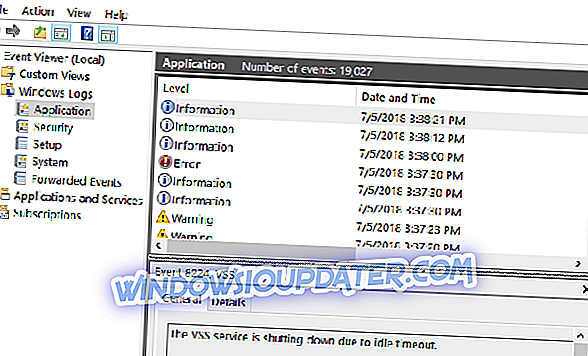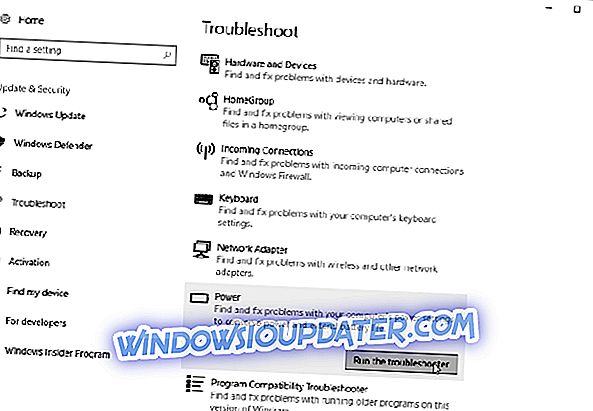Comment puis-je réparer l'erreur BSOD Driver PNP Watchdog?
- Exécuter une analyse complète du système
- Réparation du registre de PC
- Exécuter CHKDSK
- Utiliser CCleaner
- Mettre à jour les pilotes du système
- Lancer la réparation automatique
- Installer le correctif Microsoft
- Exécuter l'utilitaire de résolution des problèmes de mises à jour Windows
- Réinitialiser ce PC
- Relancez Windows Update
Avez-vous obtenu l'écran bleu de la mort (BSOD) avec l'erreur de code d'arrêt Driver PNP Watchdog ? Si c'est le cas, ne paniquez pas; cet article est destiné à vous.
Les utilisateurs Windows ont signalé une erreur de pilote PNP Watchdog lors de l'installation des mises à jour Windows. Au cours du processus de mise à jour de leur système d'exploitation Windows 10, la mise à jour est lancée, puis se fige lors de l'affichage du BSOD avec l'erreur Driver PNP Watchdog.
Pendant ce temps, les raisons de cette erreur sont notamment les logiciels malveillants ou les virus, le registre de PC endommagé, des pilotes obsolètes ou un disque dur défectueux, entre autres.
Si vous rencontrez une erreur avec Driver PNP Watchdog, il se peut que vous ne puissiez pas installer de mises à jour importantes à cause de l'erreur. Cependant, Windows Report vous montrera plusieurs méthodes pour corriger l'erreur Driver PNP Watchdog.
Corrigé: Erreur de surveillance du pilote PNP
Solution 1: Exécuter une analyse complète du système
Les virus et les logiciels malveillants peuvent provoquer l’erreur Driver PNP Watchdog; par conséquent, vous devez analyser votre PC Windows 10 à la recherche de virus et de logiciels malveillants afin de les supprimer. Vous pouvez utiliser l'antivirus intégré Windows Defender de Windows ou tout autre antivirus tiers, tel que Bitdefender ou BullGuard, pour exécuter une analyse complète du système.

Suivez ces étapes pour télécharger, installer et utiliser MalwarebytesAdwCleaner sur votre PC Windows:
- Téléchargez MalwarebytesAdwCleaner sur le site officiel.
- Double-cliquez sur le fichier .exe téléchargé et suivez les instructions pour terminer l'installation.
- Après l'installation, cliquez avec le bouton droit sur l'icône MalwarebytesAdwCleaner, puis sélectionnez «Exécuter en tant qu'administrateur» pour ouvrir le programme.
- Dans l'écran MalwarebytesAdwCleaner, cliquez sur le bouton “Analyser” pour lancer l'opération d'analyse.
- Une fois l’analyse terminée, cliquez sur le bouton «Nettoyer».
- Maintenant, cliquez sur “OK” lorsque vous êtes invité à redémarrer votre PC pour terminer le nettoyage.
En attendant, si vous obtenez toujours une erreur du pilote PNP Watchdog lors de l'exécution de la mise à jour de Windows, vous pouvez passer à la solution suivante.
Solution 2: réparation du registre de PC
En raison de plusieurs problèmes, les fichiers système peuvent être corrompus, ce qui peut endommager le registre de Windows. Cependant, le registre Windows peut parfois être gonflé, ce qui provoque une erreur du pilote PNP Watchdog.
Par conséquent, vous devez réparer votre registre Windows à l'aide du vérificateur de fichiers système (SFC). Le programme utilitaire du vérificateur de fichiers système authentifie la véracité de tous les fichiers système et corrige les fichiers présentant des problèmes lorsque cela est possible.
Voici comment exécuter une analyse SFC sous Windows 10:
- Cliquez sur Démarrer> tapez cmd> cliquez avec le bouton droit de la souris sur Invite de commandes> sélectionnez Exécuter en tant qu'administrateur.
- Maintenant, tapez la commande sfc / scannow.

- Attendez la fin du processus d’analyse, puis redémarrez votre ordinateur. Tous les fichiers corrompus seront remplacés au redémarrage.
En plus de l'exécution du balayage SFC, vous pouvez également utiliser DISM pour résoudre le problème du pilote PNP Watchdog BSoD. Deployment Image Servicing and Management est un outil également utilisé pour analyser et résoudre les problèmes de fichiers système corrompus.
Voici comment exécuter DISM sous Windows:
- Appuyez sur les touches Windows + X et exécutez l'invite de commande (Admin).
- Copiez et collez la commande suivante sur la ligne de commande:
- exe / Online / Cleanup-image / Restorehealth

- exe / Online / Cleanup-image / Restorehealth
- Si le DISM ne peut pas obtenir les fichiers en ligne, essayez d’utiliser votre DVD ou votre installation USB. Insérer le média et taper la commande suivante:
- DISM.exe / Online / Cleanup-Image / RestoreHealth / Source: C: RepairSourceWindows / LimitAccess
- Assurez-vous de remplacer le chemin «C: RepairSourceWindows» de votre DVD ou de votre clé USB.
Remarque : Assurez-vous de remplacer le chemin source de réparation par le vôtre.
Solution 3: exécutez CHKDSK
Certains utilisateurs de Windows 10 ont pu résoudre le problème de pilote BSo Watchdog Driver PNP en exécutant CHKDSK sur votre disque dur. Les fichiers ou dossiers indésirables qui occupent votre espace disque peuvent aussi causer l’erreur Driver PNP Watchdog; par conséquent, vous devez libérer votre disque dur.
Voici comment faire ceci:
- Cliquez sur Démarrer> Tapez “invite de commande”> cliquez dessus avec le bouton droit de la souris et sélectionnez “Exécuter en tant qu'administrateur”.

- Maintenant, tapez "CHKDSK C: / F".

- Par conséquent, tapez CHKDSK C: / R sans les guillemets dans l'invite de commande et appuyez sur la touche "Entrée".

- Après le processus CHKDSK, redémarrez votre PC par la suite.
Solution 4: utilisez CCleaner
CCleaner est une solution automatisée qui peut être utilisée pour résoudre le problème des BSoD de Driver PNP Watchdog. Cet outil supprime les DLL manquantes, les restes de logiciel et les clés de registre Windows non valides.
Alternativement, CCleaner peut également être utilisé pour réparer votre registre Windows et le rendre sans erreur. En outre, il est livré avec une myriade d'excellentes fonctionnalités.
Voici comment télécharger, installer et utiliser CCleaner:
- Téléchargez la version gratuite CCleaner ou Téléchargez la version CCleaner Pro.
- Installez et suivez les instructions pour terminer l'installation.
- Après l'installation, lancez CCleaner, puis cliquez sur l'option “Analyser”.
- Une fois que CCleaner a terminé l'analyse, cliquez sur «Run Cleaner». Suivez les invites pour activer CCleaner, corrigez le registre Windows.
Vous pouvez également utiliser d'autres nettoyeurs de registre tiers. Pour plus d'informations sur les meilleurs nettoyeurs de registre à installer, consultez nos 10 meilleurs nettoyeurs de registre pour Windows 10.
Peut-être avez-vous encore le pilote PNP Watchdog BSoD; vous pouvez passer à la méthode suivante.
Solution 5: mettre à jour les pilotes du système

Pour résumer, vous devez utiliser des programmes tiers pour mettre à jour vos anciens pilotes système. Nous recommandons vivement à Driver Updater de TweakBit (approuvé par Microsoft et Norton) de télécharger automatiquement tous les pilotes obsolètes sur votre PC.
Solution 6: Exécuter la réparation automatique
Vous pouvez également réparer le pilote PNP Watchdog Driver PNP en effectuant une réparation automatique. Toutefois, vous devrez peut-être utiliser le DVD d'installation amorçable Windows à cette fin.
Voici ce qu'il faut faire:
- Insérez le DVD d'installation amorçable de Windows et redémarrez votre PC par la suite.
- Appuyez sur n’importe quelle touche pour démarrer à partir du CD ou du DVD lorsque vous êtes invité à continuer.
- Sélectionnez vos préférences de langue et cliquez sur “Suivant”.
- Cliquez sur Réparer votre ordinateur en bas à gauche.
- Dans l'écran «Choisir une option», cliquez sur Dépannage> Cliquez sur Option avancée> Réparation automatique. Ensuite, attendez que Windows Automatic soit terminé.

- Redémarrez votre PC et démarrez Windows.
Solution 7: installer le correctif Microsoft
Plusieurs utilisateurs de Windows ont signalé avoir réussi à réparer le pilote PNP Watchdog BSo du pilote simplement en installant le correctif Microsoft signalé par certains utilisateurs de Windows.
Voici comment faire ceci:
- Allez au support Microsoft.
- Maintenant, cliquez sur le menu Hotfix Download Available
- Après le téléchargement, installez le correctif en suivant les instructions.
- Redémarrez votre PC après.
Solution 8: Exécuter le dépanneur des mises à jour Windows
Windows 10 OS a plusieurs dépanneurs pour résoudre plusieurs problèmes. En attendant, dans le but du problème du pilote PNP Watchdog BSoD qui se produit pendant la mise à jour de Windows Update, nous vous recommandons d'utiliser l'outil de dépannage de Windows Update.
- LIRE AUSSI : CORRECTIF: Impossible d'installer quoi que ce soit sur mon PC Windows 10
Le dépanneur Windows Update, en revanche, résout les problèmes découlant des mises à jour récentes de Windows et est disponible uniquement sur les ordinateurs Windows 10.
Voici comment exécuter le dépannage:
- Aller au début
- Dans le champ de recherche, tapez 'Troubleshooting' sans guillemets
- Cliquez sur Dépannage
- Cliquez sur Afficher tout dans le volet gauche.
- Sélectionnez Windows Update

- Cliquez sur Suivant pour exécuter Windows Update Troubleshooter, puis suivez les instructions à l'écran.
Si vous ne parvenez toujours pas à résoudre le problème du pilote PNP Watchdog BSd après la procédure de résolution des problèmes de Windows Update, vous pouvez envisager de réinitialiser votre PC Windows 10.
Solution 9: réinitialiser ce PC
Il s'agit d'une option de récupération avancée qui rétablit votre ordinateur à son état d'usine. Voici comment réinitialiser votre PC Windows 10:
- Mettez le PC hors tension 3 fois jusqu'à l'apparition de l'environnement de récupération avancée.
- Choisissez «Options avancées».
- Maintenant, sélectionnez Dépanner.
- Par conséquent, cliquez sur "Réinitialiser ce PC"
- Choisissez si vous souhaitez conserver ou supprimer vos fichiers et vos applications.
- Cliquez sur "Réinitialiser" pour continuer
Solution 10: réexécutez Windows Update
Il y a des cas où le processus Windows Update est arrêté ou interrompu par un processus en arrière-plan, causant un problème de pilote PNP Watchdog BSoD.
Par conséquent, nous vous recommandons de réexécuter la mise à jour Windows. Pour ce faire, redémarrez votre PC après avoir obtenu l'erreur Driver PNP Watchdog BSoD, assurez-vous que votre PC est connecté à une source d'alimentation ininterrompue avant de poursuivre avec Windows Update.
Suivez ces étapes pour exécuter la mise à jour Windows:
- Allez dans Démarrer> tapez 'paramètres'> lancez Paramètres.
- Allez dans le menu Update & Security.

- Dans la fenêtre Windows Update, recherchez les mises à jour et installez les mises à jour disponibles.
- Une fois la mise à jour terminée, redémarrez votre PC Windows.
En conclusion, toutes les solutions mentionnées ci-dessus peuvent éventuellement résoudre le problème du pilote BSP Watchdog Driver PNP. Par conséquent, si vous avez des questions concernant les solutions que nous avons mentionnées ci-dessus. Faites-nous savoir en commentant ci-dessous.